Självstudie: Använda Azure Security Center för att övervaka virtuella datorer
Med Azure Security Center kan du få bättre överblick över säkerhetsåtgärderna för Azure-resurserna. Security Center tillhandahåller integrerad säkerhetsövervakning. Här kan du upptäcka hot som annars kan förbli oupptäckta. I den här självstudiekursen får du lära dig mer om Azure Security Center och hur du gör följande:
- Konfigurera datainsamling
- Konfigurera säkerhetsprinciper
- Visa och åtgärda problem med konfigurationshälsan
- Granska identifierade hot
Översikt över Security Center
Security Center identifierar potentiella konfigurationsproblem för virtuella datorer och potentiella mål för säkerhetsintrång. Dessa problem kan omfatta virtuella datorer som saknar nätverkssäkerhetsgrupper, okrypterade diskar och brute force-attacker med Remote Desktop Protocol (RDP). Informationen visas på instrumentpanelen i Security Center i form av lättförståeliga diagram.
Om du vill komma åt instrumentpanelen i Security Center går du till Azure Portal och väljer Security Center på menyn. På instrumentpanelen visas säkerhetshälsa för Azure-miljön, antalet aktuella rekommendationer och aktuell status för hotaviseringar. Du kan expandera varje diagram på den högsta nivån för att visa mer information.
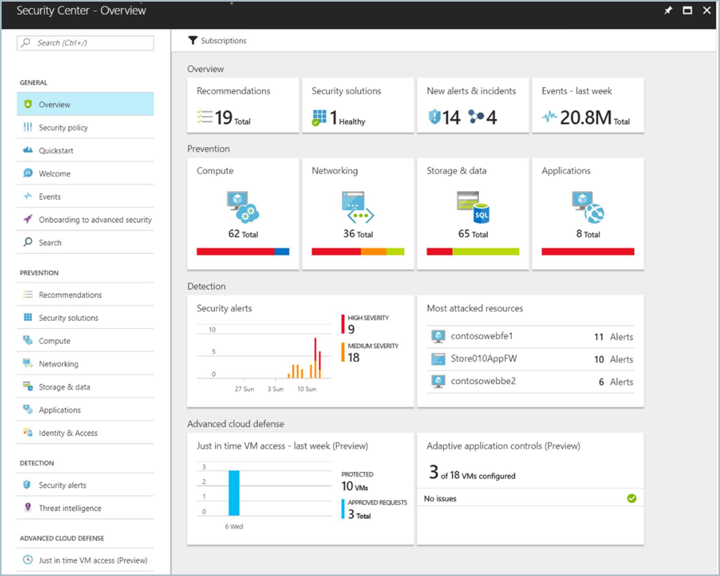
Security Center gör mer än att identifiera data och lämna rekommendationer för de problem som upptäcks. Om en virtuell dator har distribuerats utan en ansluten nätverkssäkerhetsgrupp visar Security Center en rekommendation med åtgärder som du kan vidta. Du kan avhjälpa problemen automatiskt utan att behöva stänga Security Center.
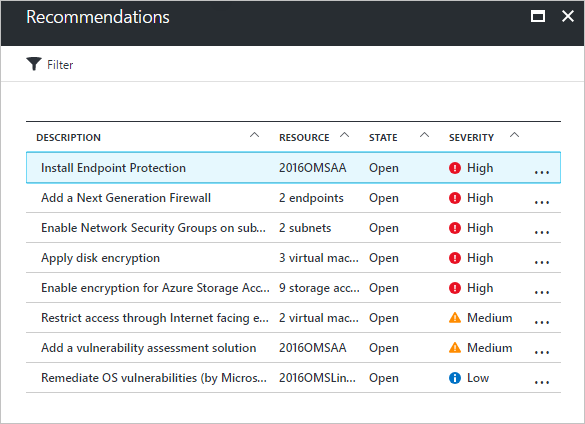
Konfigurera datainsamling
Innan du kan få en överblick över säkerhetskonfigurationerna för virtuella datorer måste du ställa in datainsamling i Security Center. I det här ingår att aktivera datainsamling. Då installeras automatiskt Microsoft Monitoring Agent på alla virtuella datorer i din prenumeration.
- Gå till instrumentpanelen i Security Center, klicka på Säkerhetsprincip och markera sedan din prenumeration.
- För Datainsamling i Automatisk etablering väljer du På.
- För Standardkonfiguration för arbetsyta lämnar du värdet Använd arbetsyta/arbetsytor som skapats av Security Center (standard).
- Under Säkerhetshändelser behåller du standardalternativet Vanliga.
- Klicka på Spara längst upp på sidan.
Datainsamlingsagenten från Security Center installeras på alla virtuella datorer och datainsamlingen påbörjas.
Konfigurera en säkerhetsprincip
Säkerhetsprinciper används för att definiera objekten för vilka Security Center samlar in data och lämnar rekommendationer. Du kan använda olika säkerhetsprinciper för olika uppsättningar av Azure-resurser. Även om Azures standardresurser ska utvärderas mot alla principobjekt kan du inaktivera enskilda principobjekt för alla Azure-resurser eller för en viss resursgrupp. Detaljerad information om säkerhetsprinciper i Security Center finns i Ange säkerhetsprinciper i Azure Security Center.
Så här ställer du in en säkerhetsprincip för en hel prenumeration:
- Gå till instrumentpanelen i Security Center, välj Säkerhetsprincip och välj sedan din prenumeration.
- På bladet Säkerhetsprincip väljer du Säkerhetsprincip.
- På bladet Säkerhetsprincip – Säkerhetsprincip aktiverar eller inaktiverar du de principobjekt du vill använda för prenumerationen.
- När du är färdig väljer du Spara längst upp på bladet.
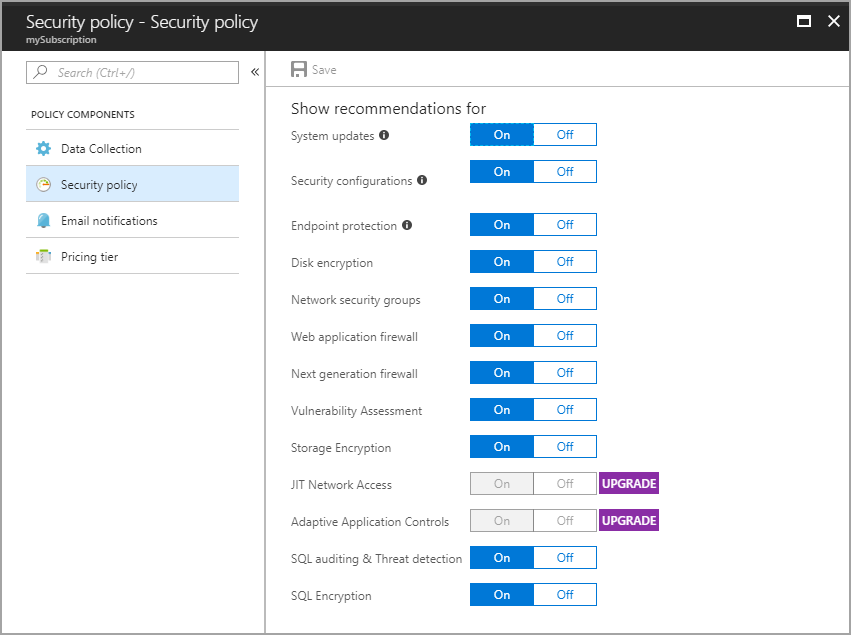
Visa konfigurationshälsa för virtuella datorer
När du har aktiverat datainsamling och angett en säkerhetsprincip börjar Security Center att skicka aviseringar och rekommendationer. Datainsamlingsagenterna installeras i takt med att de virtuella datorerna distribueras. Security Center fylls sedan med data från de nya virtuella datorerna. Detaljerad information om konfigurationshälsa för virtuella datorer finns i Protect your VMs in Security Center (Skydda dina virtuella datorer i Security Center).
När data samlats in sammanställs information om resurshälsa för varje virtuell dator och relaterad Azure-resurs. Informationen visas i ett lättförståeligt diagram.
Så här visar du information om resurshälsa:
- Under Skydd på instrumentpanelen i Security Center väljer du Beräkning.
- På bladet Beräkning väljer du Virtuella datorer och vanliga datorer. Den här vyn visar en sammanfattning av konfigurationsstatusarna för alla dina virtuella datorer.
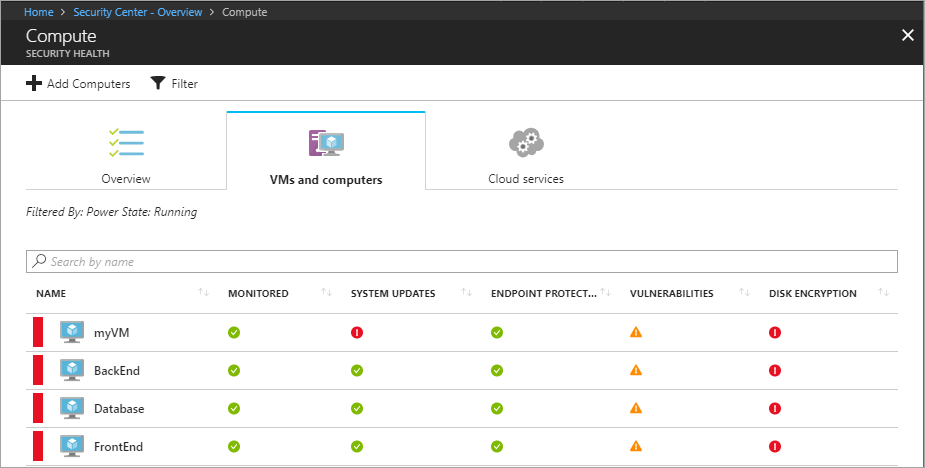
Markera en virtuell dator för att visa alla rekommendationer för den virtuella datorn.
Åtgärda konfigurationsproblem
När Security Center börjar fyllas med konfigurationsdata görs rekommendationer utifrån den säkerhetsprincip som du har konfigurerat. Om du t.ex. har konfigurerat en virtuell dator utan en associerad nätverkssäkerhetsgrupp får du en rekommendation om att skapa en.
Gör så här för att visa en lista över alla rekommendationer:
- Gå till instrumentpanelen i Security Center och välj Rekommendationer.
- Välj en specifik rekommendation. Då visas en lista över alla resurser som rekommendationen gäller för.
- Välj en resurs om du vill tillämpa en rekommendation.
- Följ reparationsstegen.
I många fall kan Security Center tillhandahålla lämpliga åtgärder som du kan vidta för att följa en rekommendation utan att behöva lämna Security Center. I följande exempel identifierar Security Center en nätverkssäkerhetsgrupp som har en regel för obegränsat inkommande. På rekommendationssidan kan du klicka på knappen Redigera regler för inkommande trafik. Användargränssnittet som behövs för att ändra regeln visas.
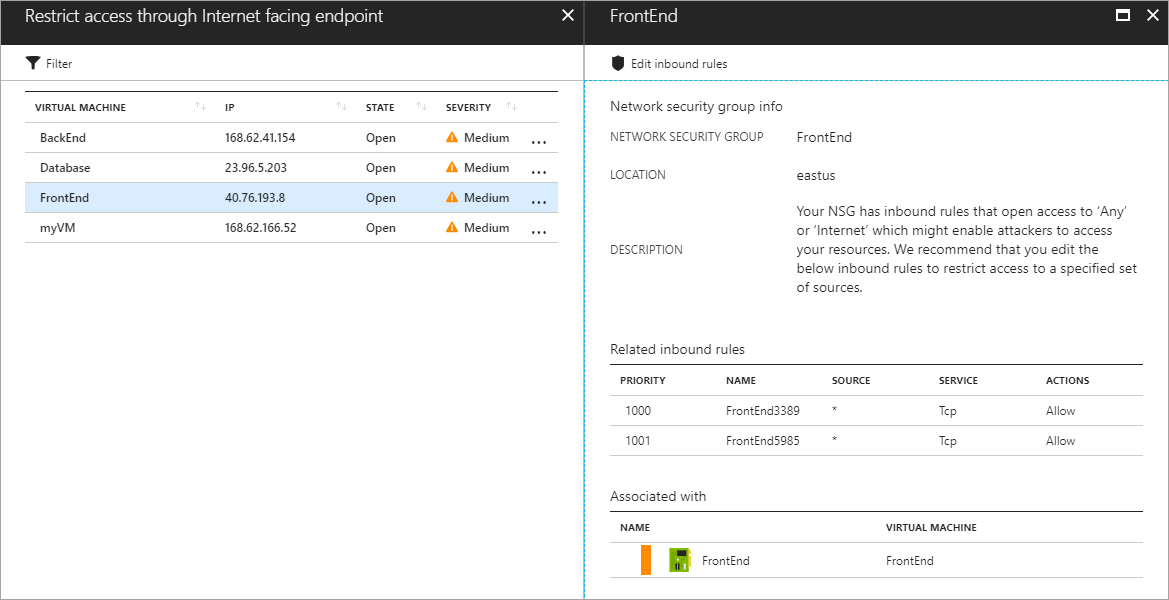
I takt med att rekommendationerna åtgärdats markeras de som lösta.
Visa identifierade hot
Utöver konfigurationsrekommendationer för resurserna visas även aviseringar om identifierade säkerhetshot. Funktionen för säkerhetsvarningar sammanställer de data som samlas in från varje virtuell dator, Azures nätverksloggar och anslutna partnerlösningar i syfte att upptäcka säkerhetshot mot Azure-resurserna. Detaljerad information om hotidentifieringsfunktionerna i Security Center finns i Hur identifierar Security Center hot?.
Om du vill kunna använda funktionen för säkerhetsvarningar måste du uppgradera prisnivån för Security Center från Kostnadsfri till Standard. Om du uppgraderar till en högre prisnivå kan du använda dig av en kostnadsfri utvärderingsversion.
Så här ändrar du prisnivån:
- Gå till instrumentpanelen i Security Center, klicka på Säkerhetsprincip och markera sedan din prenumeration.
- Välj Prisnivå.
- Välj Standard och klicka sedan på Spara längst upp på bladet.
När du har ändrat prisnivån fylls diagrammet för säkerhetsvarningarna på i takt med att säkerhetshoten upptäcks.
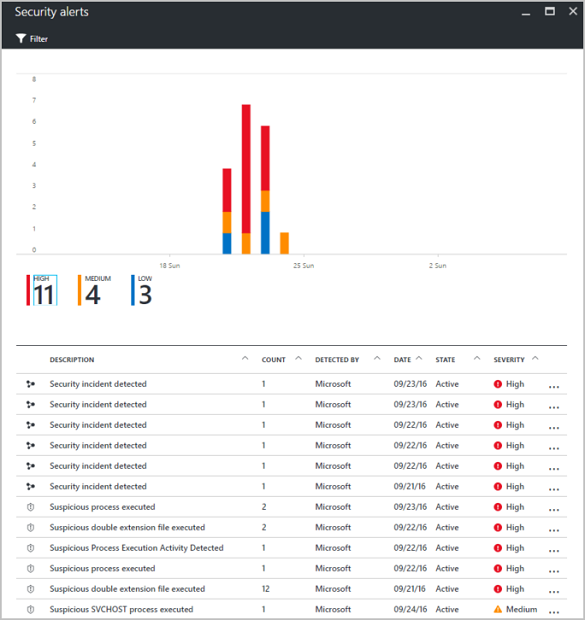
Välj en avisering för att visa information. Du kan t.ex. visa en beskrivning av hotet, identifieringstid, alla intrångsförsök och rekommenderade åtgärder. I följande exempel upptäcktes en RDP-baserad brute force-attack med 294 misslyckade RDP-försök. En rekommenderad lösning på problemet tillhandahålls.
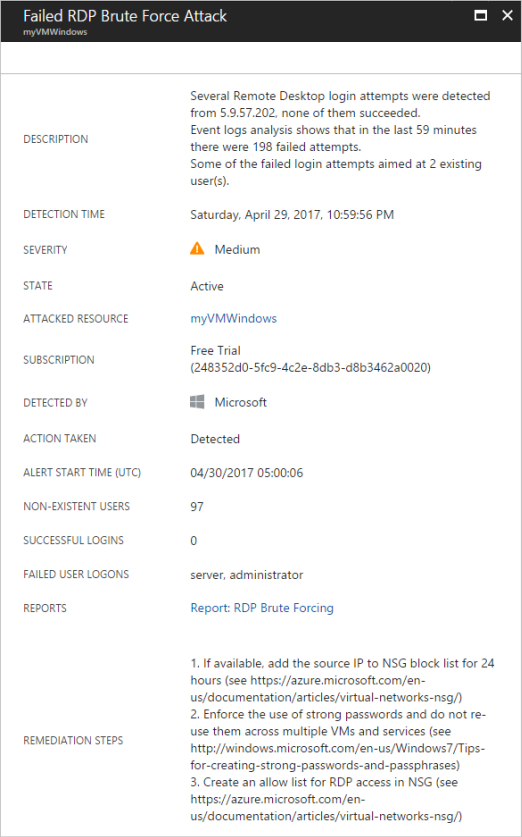
Nästa steg
I den här självstudiekursen har du konfigurerat Azure Security Center och granskat virtuella datorer i Security Center. Du har lärt dig att:
- Konfigurera datainsamling
- Konfigurera säkerhetsprinciper
- Visa och åtgärda problem med konfigurationshälsan
- Granska identifierade hot
Gå vidare till nästa självstudiekurs om vill veta mer om hur du skapar en CI/CD-pipeline med Jenkins, GitHub och Docker.